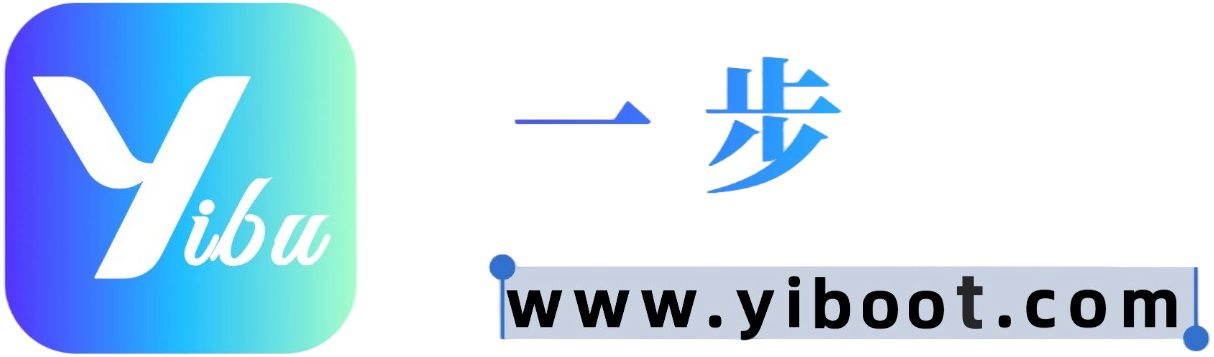文本是《工具配置(共38篇)》专题的第 13 篇。阅读本文前,建议先阅读前面的文章:
- 1.沉浸式翻译插件深度解析:从基础配置到高级定制与跨平台应用
- 2.沉浸式翻译:智能双语翻译工具,提升阅读体验与翻译精准度
- 3.ChatBox 配置指南:多平台AI对话工具,支持API Key与本地模型配置
- 4.Continue 插件安装与配置指南:JetBrains IDE 的 AI 辅助利器
- 5.Cursor 安装与配置全攻略:AI 驱动的智能编程助手
- 6.CherryStudio:跨平台AI模型管理与对话工具安装与配置全攻略
- 7.Dify:开源低代码 AI 应用平台 | 一站式构建与部署
- 8.AingDesk | 开源跨平台 AI 桌面客户端 · Windows / macOS / Docker 一站式部署
- 9.VS Code 与 Cline 插件安装及 AI 对话扩展使用指南
- 10.Zed 轻量级现代代码编辑器:性能、协作与 AI 集成
- 11.DeepChat 免费桌面智能助手|多模型接入·多模态交互·隐私安全
- 12.Void AI编辑器完全指南:免费开源Cursor替代品安装配置教程 | AI编程工具
一、概述
在人工智能日益融入我们生活的今天,能够自由探索、灵活定制AI对话模型的工具变得愈发重要。LibreChat,作为一个强大的开源对话平台,正为我们开启这扇大门。然而,将这样一个复杂的系统从概念变为实际运行的平台,需要精准的技术指引和对潜在挑战的深刻理解。本报告正是为了揭示LibreChat部署背后的技术真谛,为您呈现一个全面、安全且极具启发性的LibreChat部署指南,旨在让每一次探索都充满乐趣,每一次部署都充满信心!
二、下载与安装
系统环境:CentOS7/81. 安装docker
首先,确保您的系统是最新的:
sudo yum update -y
安装必要的依赖包
sudo yum install -y yum-utils device-mapper-persistent-data lvm2
添加 Docker 官方仓库
sudo yum-config-manager --add-repo https://download.docker.com/linux/centos/docker-ce.repo
安装最新版本的 Docker
sudo yum install -y docker-ce docker-ce-cli containerd.io
docker安装成功

2. 安装 LibreChat
git clone https://github.com/danny-avila/LibreChat.git
cd LibreChat
cp .env.example .env在项目根目录下创建一个名为 docker-compose.override.yml 的文件(如果它尚不存在)。
在文件中添加以下内容:
services:
api:
volumes:
- type: bind
source: ./librechat.yaml
target: /app/librechat.yaml在项目根目录创建一个名为 librechat.yaml 的文件(如果它尚不存在)。
注意里面的baseURL和apiKey,获取方式在文章最上方。
version: 1.1.4
cache: true
endpoints:
custom:
- name: "OpenRouter"
apiKey: "sk-QByyVoBXTauk7Hhf1JeWVGoBnY3OcXNNES8wv8DpPr1a7eeP"
baseURL: "https://yibuapi.com/v1"
models:
default: ["gpt-3.5-turbo"]
fetch: true
titleConvo: true
titleModel: "current_model"
summarize: false
summaryModel: "current_model"
forcePrompt: false
modelDisplayLabel: "OpenRouter"
- name: "Ollama"
apiKey: "ollama"
baseURL: "http://host.docker.internal:11434/v1/"
models:
default: [
"llama3:latest",
"command-r",
"mixtral",
"phi3"
]
fetch: true # fetching list of models is not supported
titleConvo: true
titleModel: "current_model"现在您的文件已配置完毕,您可以运行该应用程序:
docker compose up

访问您服务器的IP+3080端口并注册登录:

按照步骤选择自己的OpenRouter和模型:

成功!

社区智慧:LibreChat安装的常见挑战与应对
部署过程中难免会遇到“拦路虎”,但幸运的是,LibreChat社区拥有丰富的经验和智慧。常见的问题就像是那些“老毛病”,只要对症下药,就能轻松解决:
- Docker Compose“罢工”:容器启动失败往往是由于端口冲突(LibreChat的3080端口被占用)、环境变量设置不当,或是MongoDB数据库“闹脾气”没启动。解决方案就像侦探破案,先用
docker-compose logs -f查看日志,它会告诉您真相。 .env文件“失忆”:API密钥缺失或无效、MongoDB连接字符串写错,这些小错误会直接导致LibreChat无法连接到模型或数据库。检查您的.env文件,确保每个变量都像齿轮一样精准啮合。librechat.yaml“读不懂”:自定义端点无法识别、模型列表显示不正确,这通常是YAML文件缩进错误或配置格式不对。记住,YAML对缩进非常敏感,就像程序代码对括号一样。- 网络“堵车”:防火墙阻止了LibreChat的端口,或者服务器无法解析外部API的域名,这就像高速公路上的交通管制。检查防火墙设置,确保必要端口开放,并检查DNS配置。
- 性能“疲劳”:内存不足或CPU使用率过高,尤其是在处理大量请求或运行大型模型时,LibreChat和MongoDB都可能感到“疲惫”。适时调整服务器资源,甚至考虑增加SWAP空间,就像给它们补充能量。
故障排除黄金法则:
- 日志是您的“眼睛”:
docker-compose logs -f实时查看容器日志,任何异常都会在这里暴露。 - 验证环境变量:确保
.env文件正确加载且所有变量都有效。 - 配置文件语法检查:使用YAML Linter工具,像语法老师一样,检查
docker-compose.yml和librechat.yaml的语法。 - 逐步排查:如果整体服务无法启动,尝试只启动MongoDB,再启动LibreChat,分步定位问题。
- 求助社区:LibreChat的GitHub Issues和Discussions是宝藏,很多问题都能找到答案。
最佳实践:像专业人士一样部署LibreChat
- 版本控制:将您的配置文件(除了敏感的
.env文件)纳入Git等版本控制,就像您的代码库一样。 .env.example:维护一个.env.example文件,清晰地列出所有环境变量,方便他人参考和配置。- 定期更新:就像系统更新一样,定期从LibreChat官方仓库拉取最新代码,重建Docker镜像,确保您始终使用最新、最安全的版本。
- 资源监控:持续关注服务器的CPU、内存使用情况,避免资源耗尽。
- 数据备份:定期备份MongoDB卷中的数据,就像您保存珍贵照片一样,以防数据意外丢失。
您已阅读完《工具配置(共38篇)》专题的第 13 篇。请继续阅读该专题下面的文章:
- 14.Sider 配置AI模型指南
- 15.Cursor AI代码编辑器完整使用指南 – 下载安装配置教程2025
- 16.Trae AI 安装与使用教程 | 最强 AI 编程助手配置指南
- 17.2025最新IntelliJ IDEA 安装与使用全指南:版本选择、插件配置与AI助手集成
- 18.Glarity浏览器插件完整指南:免费开源AI网页摘要与翻译助手
- 19.Claude Code CLI 安装与配置完整教程 | 支持 Windows 与 macOS 的 AI 编程助手
- 20.91协商写作平台
- 21.Claude-Python示例代码
- 22.OpenAI-image-Python示例代码
- 23.Gemini-Python示例代码
- 24.OpenAI-Java示例代码
- 25.Rerank-python代码配置
- 26.Python分析文件代码示例
- 27.Python配置openAI使用音视频图片对话
- 28.OpenAI-Java示例代码
- 29.Claude-Java示例代码
- 30.whisper-1-Python示例代码
- 31.从4.0到4.5:Claude最新版本对比评测,这些场景提升最明显
- 32.dalle-3-Python示例代码
- 33.doubao-Python示例代码
- 34.gemini-image-Python示例代码
- 35.gpt-image-1-Python示例代码
- 36.Gemini多场景-Java代码示例
- 37.# 🚀 四大AI巨头巅峰对决:GPT-5 vs Claude 4.5 vs Gemini 2.5 Pro vs DeepSeek V3.1
- 38.Gemini多场景-Python代码示例